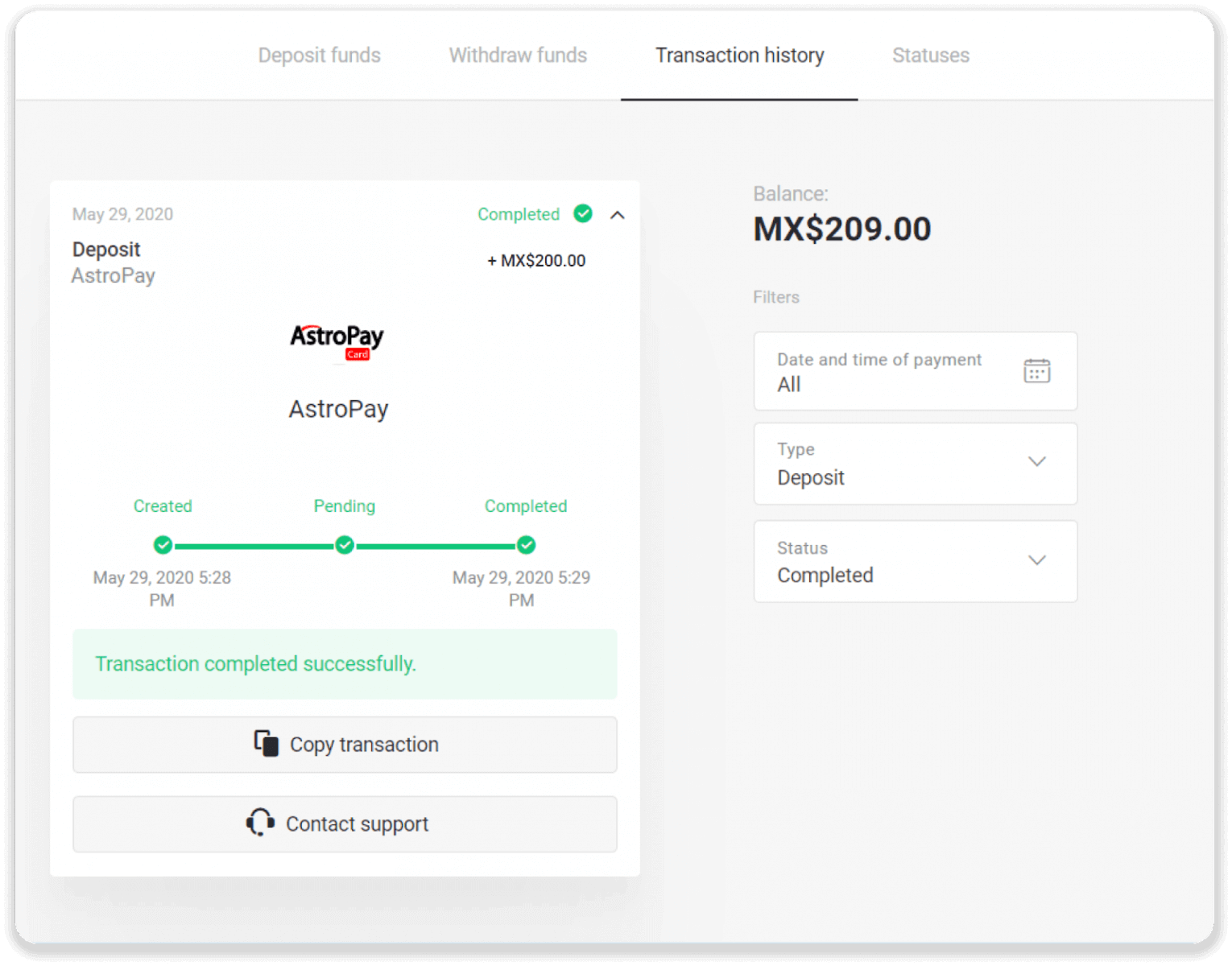Įneškite lėšas į „Binomo“ naudodami „AstroPay“ kortelę

Užsiregistruokite Binomo ir gaukite nemokamą 10 000 USDGaukite 10 000 USD nemokamai pradedantiesiems
1. Viršutiniame dešiniajame ekrano kampe spustelėkite mygtuką „Įnešti“.
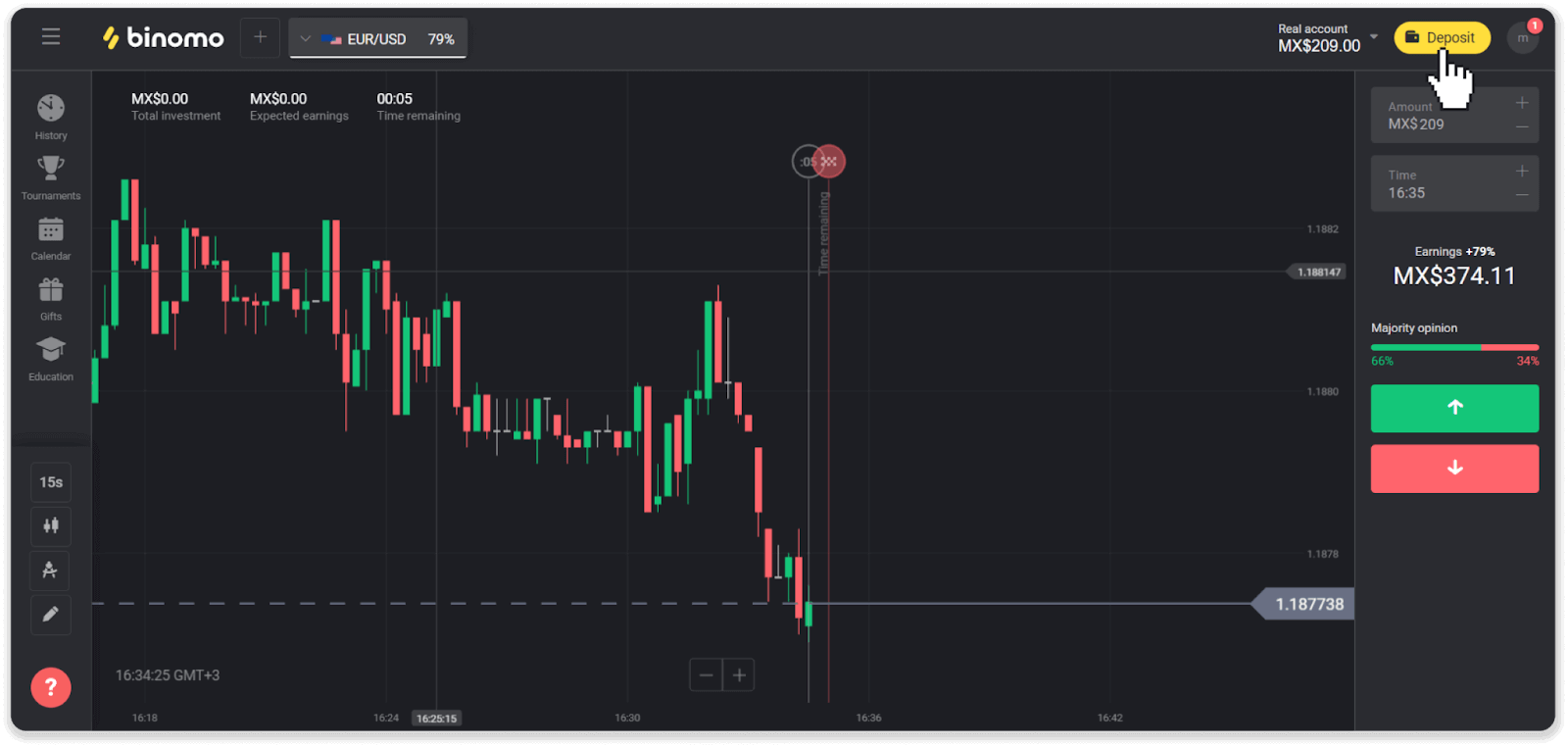
2. Skiltyje „Šalis“ pasirinkite savo šalį ir „AstroPay“ mokėjimo būdą.
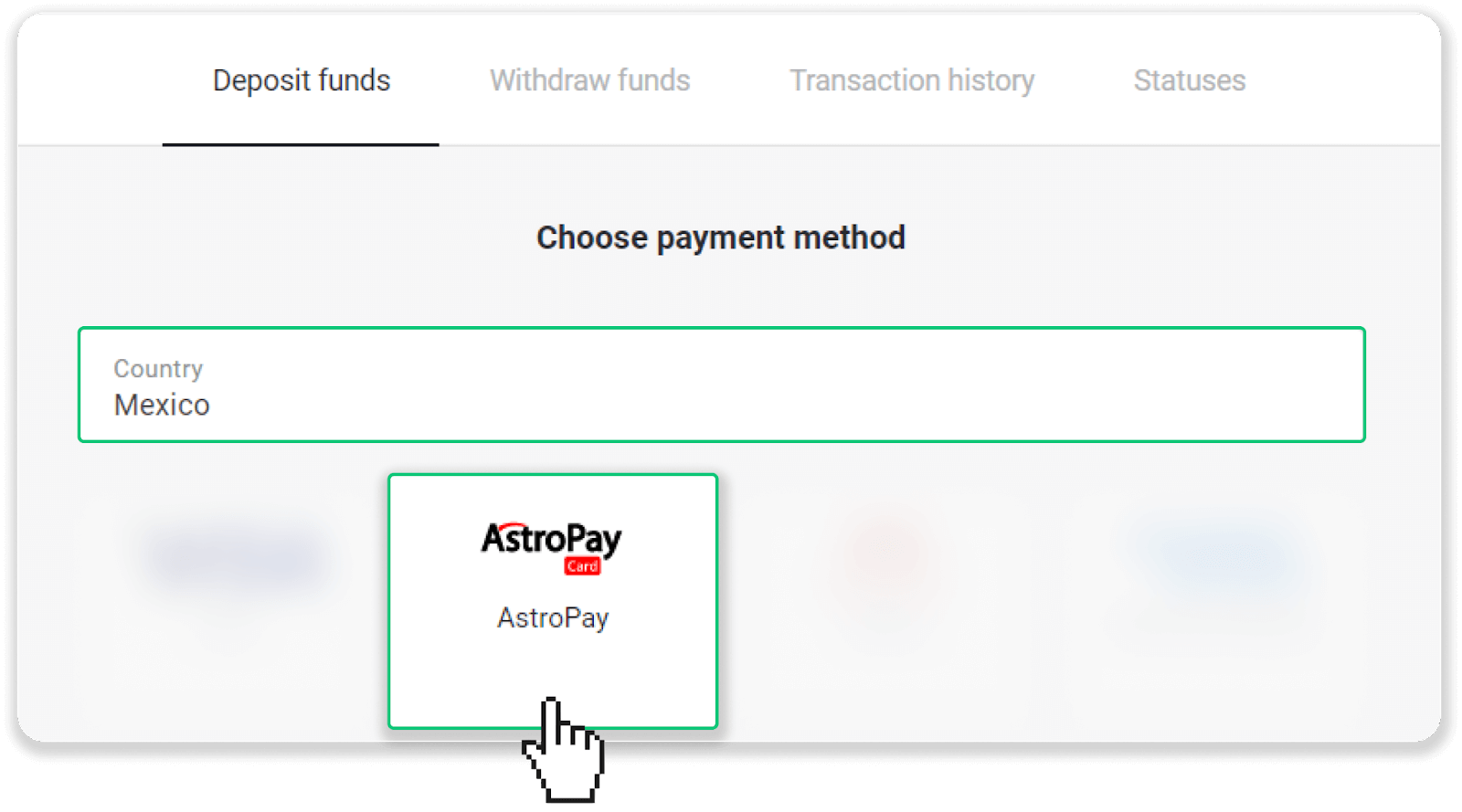
3. Įveskite indėlio sumą ir spustelėkite mygtuką „Įnešti“.
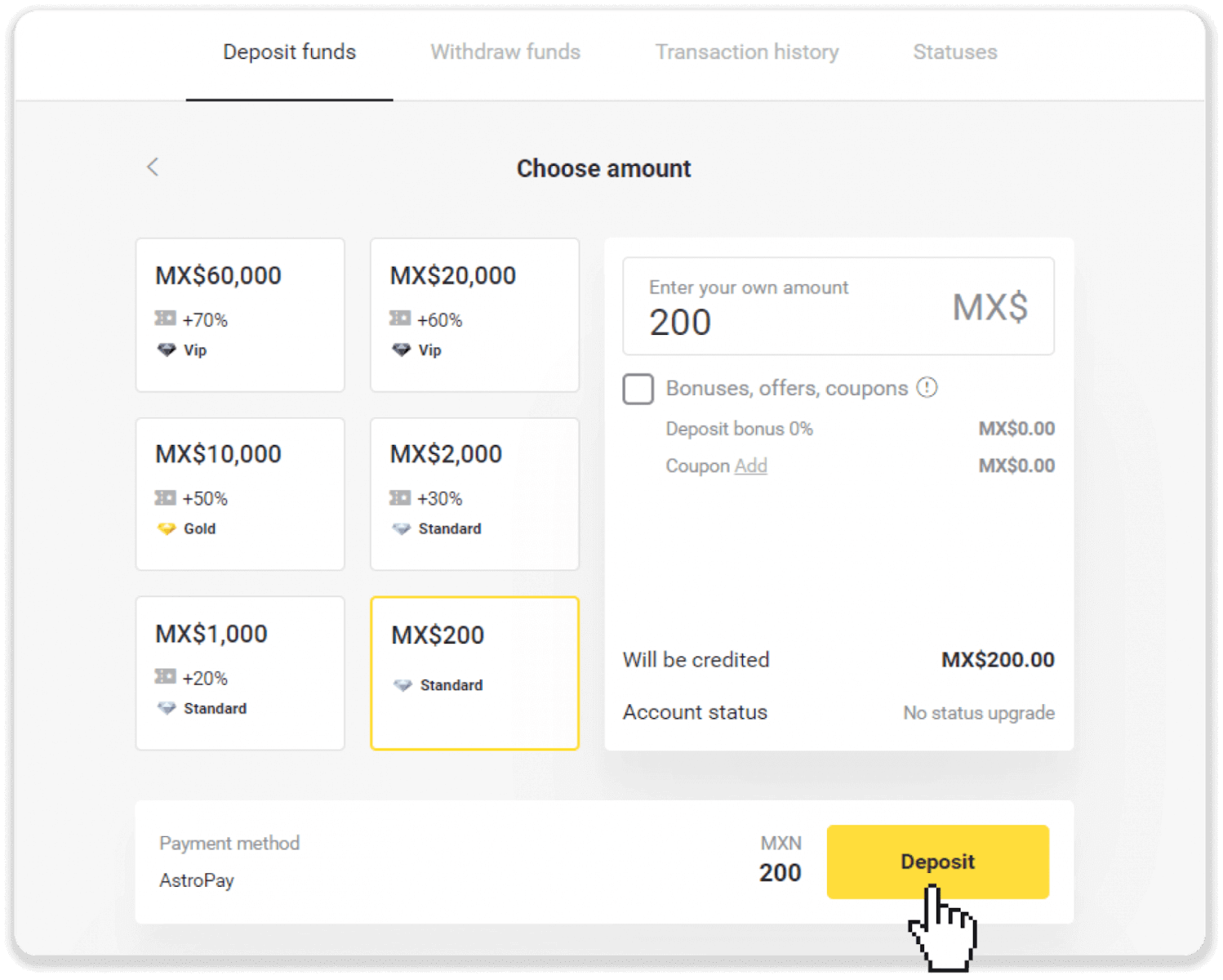
4. Spustelėkite „Aš jau turiu AstroPay kortelę“.
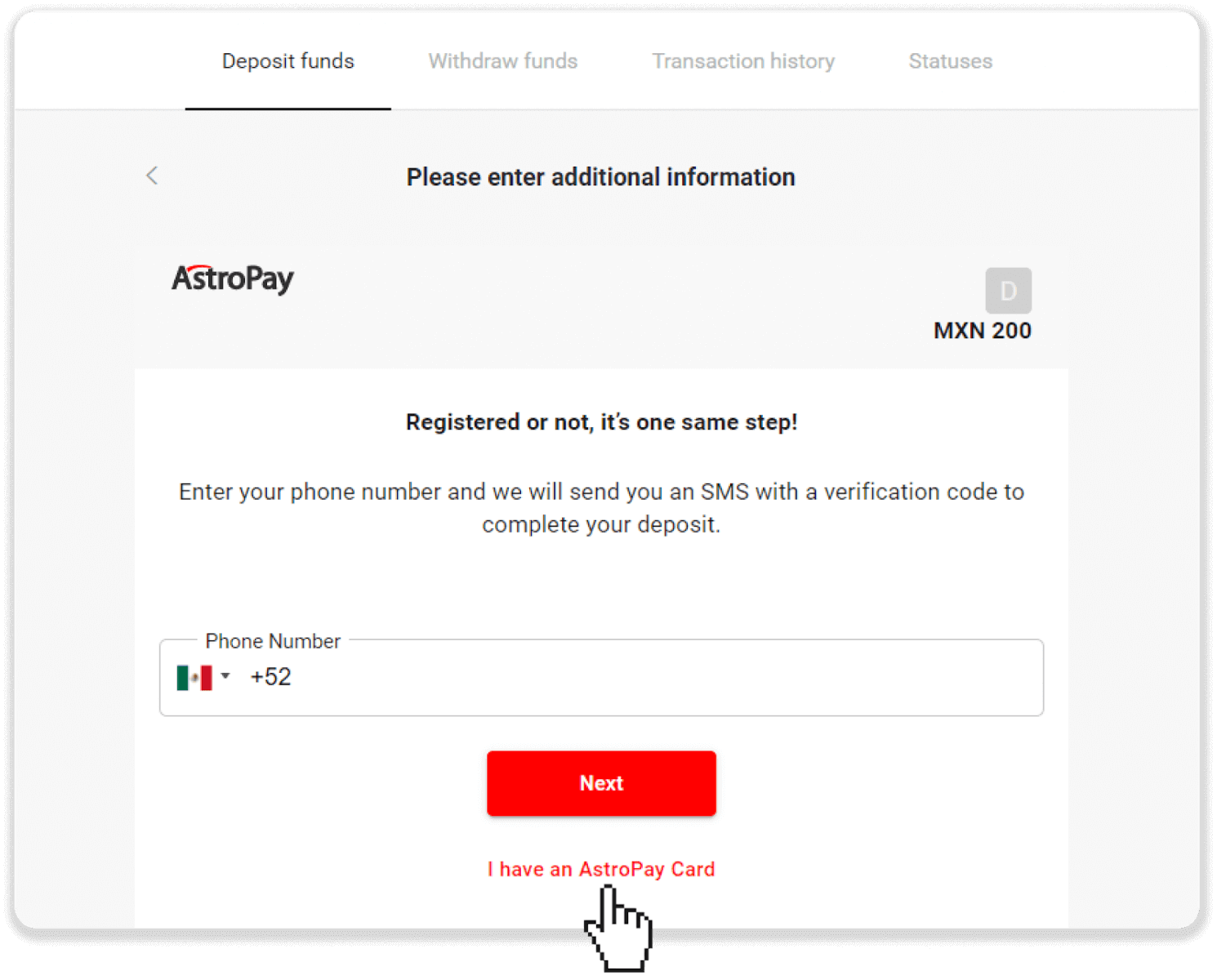
5. Įveskite savo AstroPay kortelės informaciją (kortelės numerį, galiojimo datą ir patvirtinimo kodą). Tada spustelėkite „Patvirtinti indėlį“.
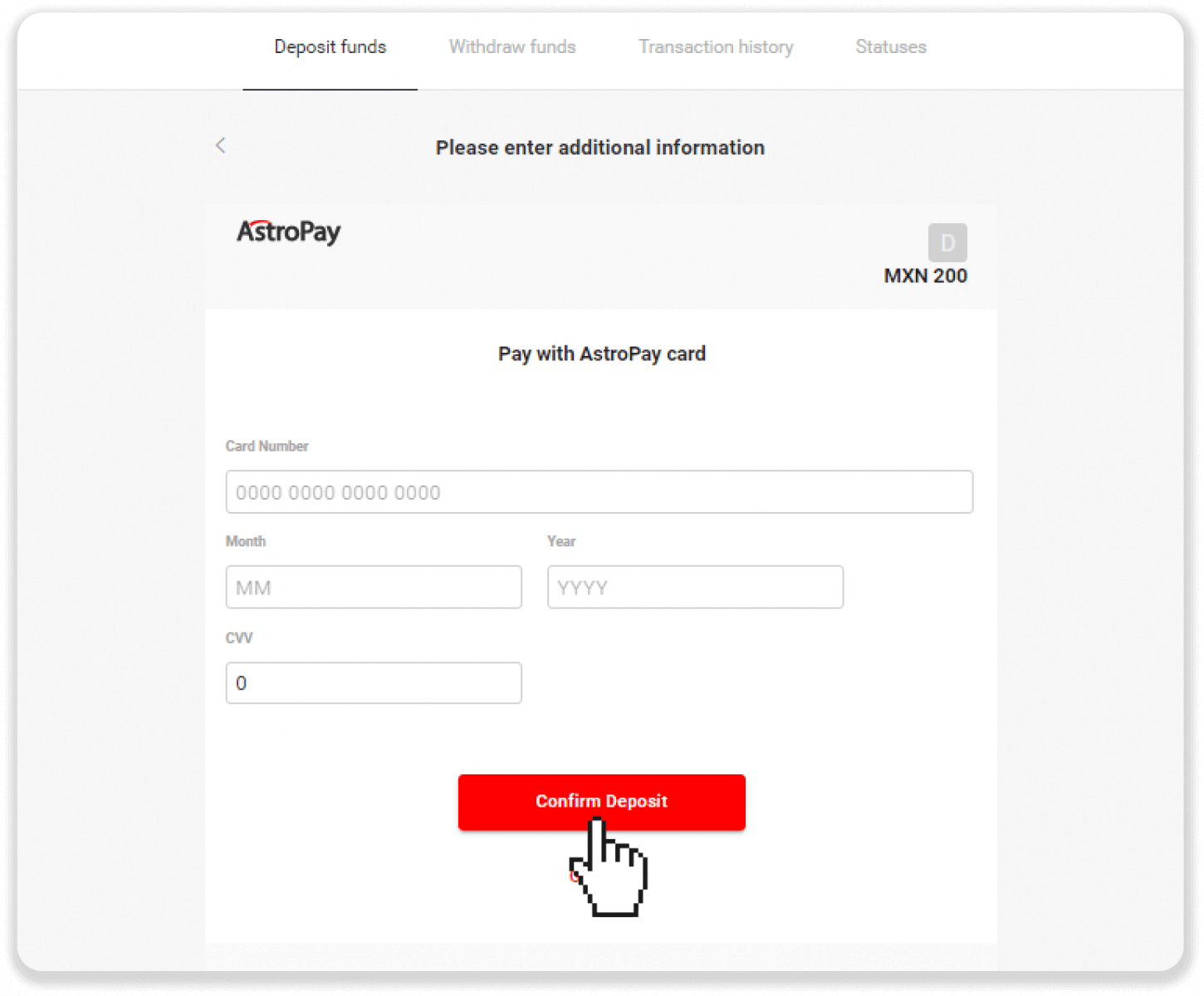
6. Jūsų indėlis buvo sėkmingai apdorotas. Spustelėkite „Atgal į Dolphin Corp“.
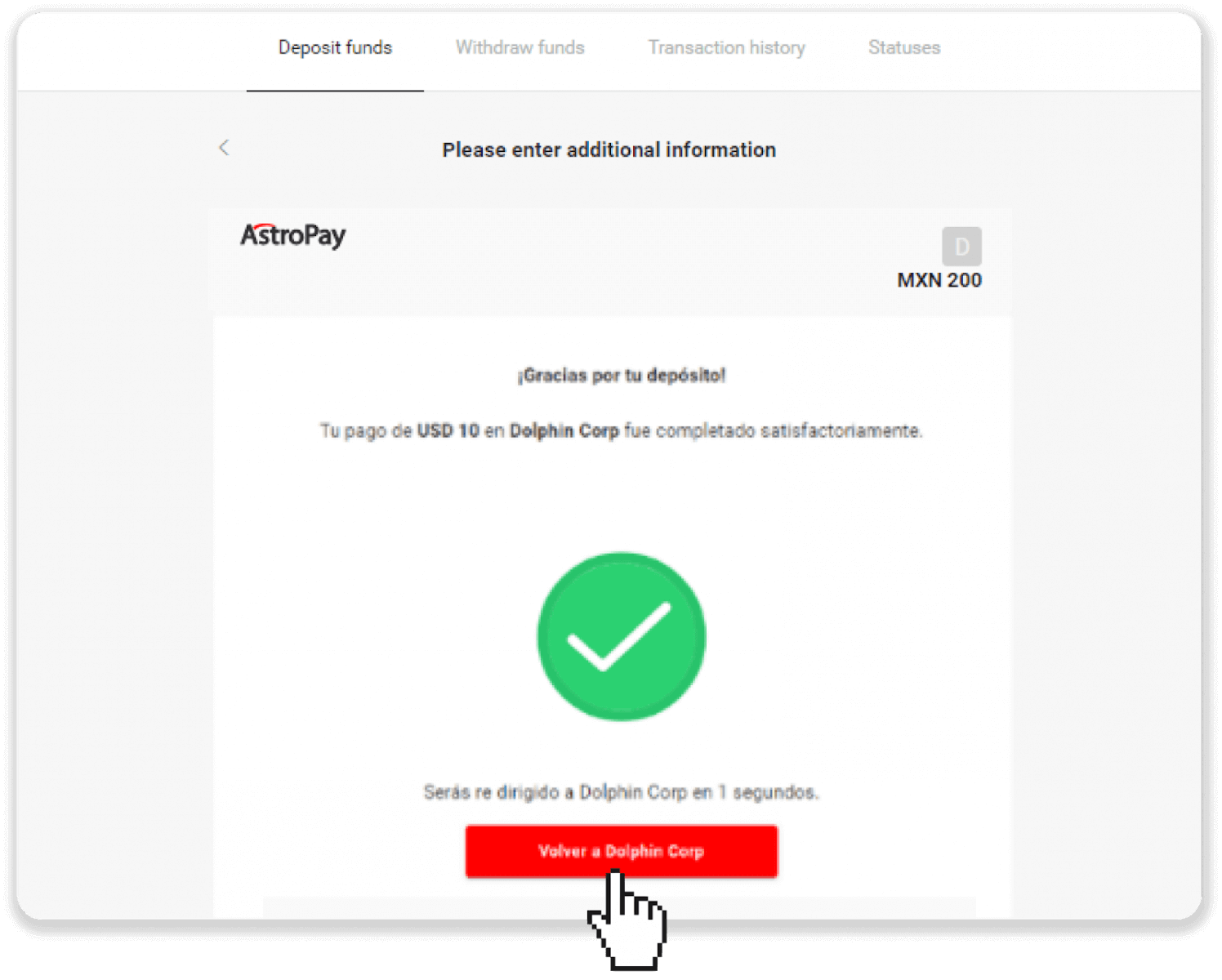
7. Jūsų indėlis patvirtintas! Spustelėkite „Tęsti prekybą“.
8. Norėdami patikrinti operacijos būseną, spustelėkite mygtuką „Įnešti“ viršutiniame dešiniajame ekrano kampe, tada spustelėkite skirtuką „Operacijų istorija“.
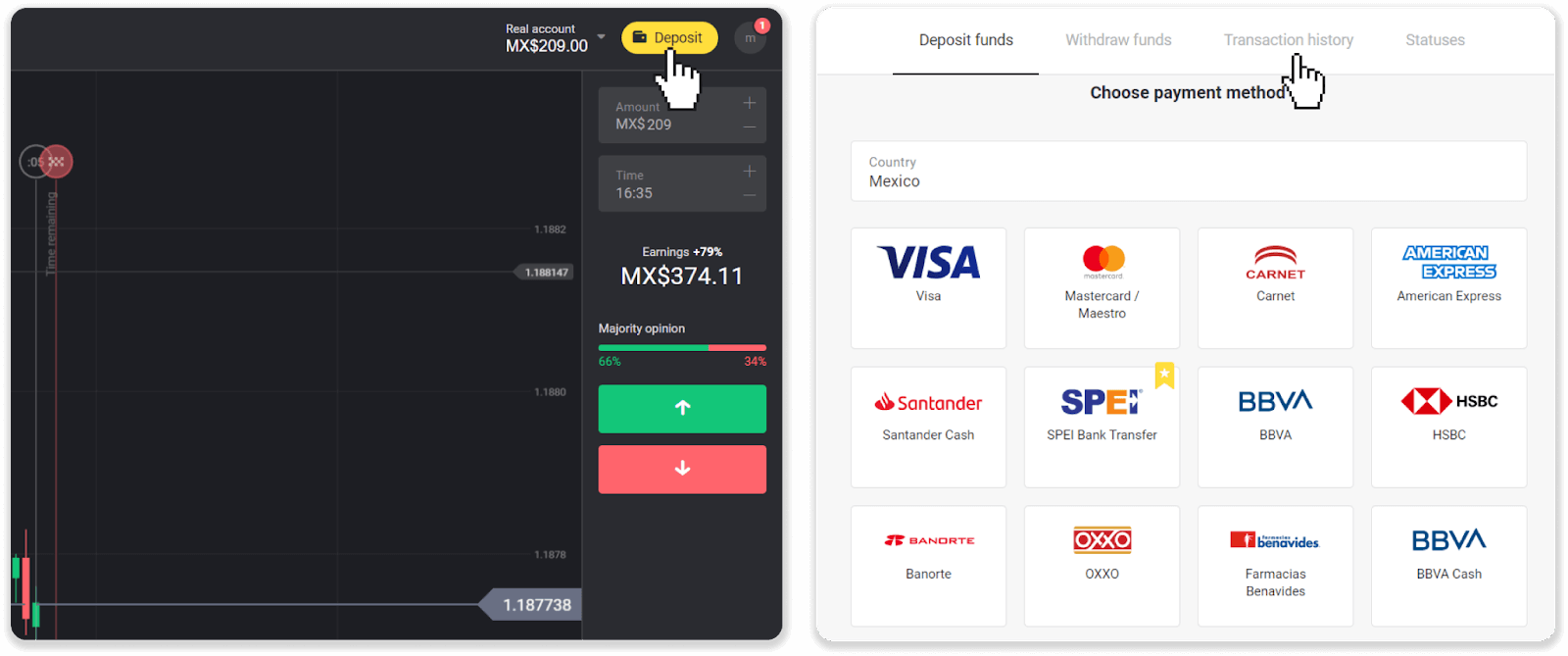
9. Spustelėkite savo indėlį, kad stebėtumėte jo būseną.